Хранение и организация файлов – важная задача, которая приходится перед всеми. Не смотря на то, что жизнь перешла в цифровое пространство, у каждого из нас есть файлы, которые мы хотим сохранить и заархивировать. Неправильное хранение и отсутствие резервной копии может привести к потере данных и головной боли. В этой статье мы расскажем о самых распространенных способах сохранения файлов в архив и дадим простые рекомендации для начинающих.
Сохранение файлов в архив – это процесс сжатия выбранных файлов в один файл с расширением .zip или .rar. В результате создания архива, все выбранные файлы объединяются в один, что упрощает их хранение и передачу. Создание архива – это важный шаг для обеспечения сохранности файлов и простоты работы с ними.
В настоящее время на рынке существует множество программ для создания архивов, таких как WinRAR, 7-Zip, WinZip и многих других. В этой статье мы подробно рассмотрим шаги для создания архива с помощью программы WinRAR, так как она является одной из самых популярных и простых в использовании. Знакомство с этой программой поможет вам освоить основы архивации файлов и приобрести необходимые навыки для дальнейшей работы с файлами и папками.
Почему нужно сохранять файлы в архив?

- Защита данных: архивы позволяют сохранить ценные файлы от потери, повреждения или случайного удаления.
- Оптимизация хранения: архивация позволяет уменьшить объем занимаемого места на диске, освободив его для более важной информации.
- Удобство передачи: архивы упрощают передачу файлов через интернет или другие каналы связи, так как они могут быть объединены в один файл и защищены паролем.
- Сохранение целостности: архивы могут содержать не только один файл, но и его метаданные, что позволяет сохранить связь и целостность информации.
- Ускорение процессов резервного копирования: создание архивов позволяет автоматизировать и упростить процесс резервного копирования файлов и системы в целом.
В итоге, сохранение файлов в архив – это удобный и надежный способ хранения и защиты данных от несанкционированного доступа и потери.
Как выбрать подходящий архиватор?

Выбор подходящего архиватора может быть немного запутанным процессом, учитывая большое количество доступных программ. Вот несколько важных факторов, которые следует учесть при выборе:
- Формат архива: разные архиваторы поддерживают разные форматы архивов (например, ZIP, RAR, 7z и т. д.). Убедитесь, что выбранный архиватор поддерживает формат, с которым вы работаете.
- Функциональность: обратите внимание на функции, предлагаемые архиватором. Некоторые программы могут предлагать дополнительные возможности, такие как шифрование, разделение архива на части, восстановление поврежденных файлов и др.
- Простота использования: если вы новичок в использовании архиваторов, может быть полезно выбрать программу с простым и понятным интерфейсом. Некоторые архиваторы также предлагают функцию "магического" создания архивов, которая автоматически выбирает наиболее подходящие параметры для вас.
- Совместимость: убедитесь, что выбранный архиватор совместим с вашей операционной системой. Большинство архиваторов поддерживают Windows, но не все подходят для других платформ, таких как macOS и Linux.
Сделав свой выбор на основе этих факторов, вы сможете найти подходящий архиватор для своих потребностей и с легкостью сохранить свои файлы в архивы.
Преимущества сохранения файлов в архивном формате
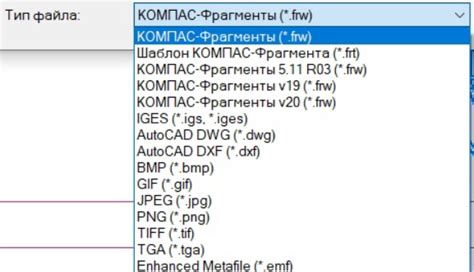
Сохранение файлов в архивном формате предоставляет несколько значительных преимуществ:
1. Сокращение размера файлов: Архивный формат позволяет сжать файлы, уменьшив их размер. Это особенно полезно при передаче файлов через Интернет, так как меньший размер файла упрощает процесс передачи и сэкономит время и ресурсы.
2. Облегчение хранения и организации: Сохранение файлов в архиве позволяет объединить несколько файлов в одном архиве, что упрощает их хранение и организацию. Вместо хранения нескольких отдельных файлов, вам будет нужно сохранить только один архивный файл.
3. Защита от потери данных: Архивный формат обеспечивает защиту ваших файлов от потери и повреждения. При сохранении файлов в архиве есть возможность добавить пароль для доступа к файлам или зашифровать файлы, чтобы предотвратить несанкционированный доступ.
4. Упрощенное распространение: Архивный формат упрощает процесс распространения файлов, особенно когда вам нужно отправить несколько файлов одновременно. Вместо отправки множества отдельных файлов вы можете отправить только один архивный файл, что сэкономит время и улучшит процесс передачи.
Все эти преимущества делают архивный формат отличным выбором для сохранения и управления файлами. Независимо от того, используете ли вы ZIP, RAR, 7Z или другой архивный формат, сохранение файлов в архивном формате является удобным и эффективным способом обработки и организации файлов.
Как создать архив из файлов и папок

Создание архива из файлов и папок может быть полезно для более удобного хранения и передачи информации. В данной статье мы рассмотрим несколько простых способов создания архивов.
1. Использование программы архивации
Большинство операционных систем, таких как Windows, macOS и Linux, имеют встроенные программы для создания архивов. Например, в операционной системе Windows можно использовать программу 7-Zip, а в macOS - встроенную программу Archive Utility.
На практике, для создания архива с помощью программы архивации, необходимо выполнить следующие шаги:
- Открыть программу архивации.
- Выбрать файлы или папки, которые нужно поместить в архив.
- Нажать на кнопку "Создать архив" или аналогичную команду.
- Указать название архива и папку, в которой будет создан архив.
- Нажать на кнопку "Создать" или подобную команду, чтобы завершить процесс создания архива.
2. Использование командной строки
Если вы предпочитаете работать с командной строкой, то вы можете использовать специальные команды для создания архивов. Например, в операционной системе Windows можно использовать команду "zip", а в Linux - команды "tar" или "zip".
Пример команды для создания архива:
zip -r archive.zip folder
В данном примере "archive.zip" - название архива, а "folder" - название папки, которую вы хотите поместить в архив.
3. Использование онлайн-сервисов
Если у вас нет доступа к программе архивации или командной строке, вы также можете воспользоваться онлайн-сервисами для создания архива из файлов и папок. Существует множество таких сервисов, например, Google Drive, Dropbox или WeTransfer.
Чтобы создать архив с помощью онлайн-сервиса, обычно достаточно загрузить файлы или папки на сервис, выбрать опцию "Создать архив" или аналогичную команду, а затем дождаться завершения процесса создания архива.
Важно помнить:
При создании архива из файлов и папок необходимо учитывать размер архива и доступное место на диске или сервере. Архивирование больших файлов или папок может занять время, а также занимать большой объем памяти.
Теперь вы знаете несколько простых способов создания архивов из файлов и папок. Выберите для себя наиболее удобный способ, чтобы хранить и передавать информацию с меньшими усилиями. Удачи в архивировании!
Как извлечь файлы из архива
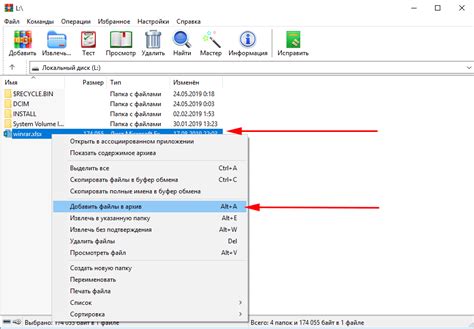
Шаг 1: Перетащите архив на рабочий стол или откройте папку, в которой хранится архив.
Шаг 2: Щелкните правой кнопкой мыши на архиве и выберите "Извлечь все" или "Распаковать" из контекстного меню. Если у вас предлагается выбрать путь, куда сохранить распакованные файлы, укажите нужную папку.
Шаг 3: Дождитесь окончания процесса распаковки. Время распаковки зависит от размера архива и производительности вашего компьютера.
Шаг 4: После завершения распаковки вы увидите распакованные файлы в указанной вами папке. Теперь вы можете свободно использовать эти файлы по своему усмотрению.
Обратите внимание: Некоторые архивные форматы (например, ZIP, RAR) могут содержать несколько файлов или папок. При распаковке архива все его содержимое будет извлечено в указанную вами папку.
Рекомендации по хранению архивных файлов

1. Организуйте систему каталогов
Для удобного и логического хранения архивных файлов рекомендуется создать систему каталогов, основываясь на критериях, важных для вашей деятельности. Например, вы можете разделить архивные файлы по годам, проектам или типу документов.
2. Документируйте содержимое архивных файлов
Убедитесь, что каждый файл в архиве имеет достаточно подробное описание. Для этого можно использовать названия файлов и описательные теги для быстрого и удобного поиска нужной информации.
3. Резервное копирование
Чтобы избежать потери архивных файлов из-за сбоев системы или обрыва связи, рекомендуется регулярно делать резервные копии. Используйте надежные носители и программные средства, чтобы восстановить файлы в случае необходимости.
4. Защита от вирусов и несанкционированного доступа
Обязательно проверяйте архивные файлы на наличие вирусов перед сохранением их на компьютере. Используйте антивирусное программное обеспечение для регулярного сканирования архива. Также рекомендуется установить ограничения доступа к архиву, чтобы предотвратить несанкционированный доступ и внесение изменений в файлы.
5. Физическое сохранение
Для усиления защиты архивных файлов можно использовать физические носители хранения, такие как внешние жесткие диски или съемные носители данных. Храните их в надежном месте, удаленном от возможных угроз, таких как пожар или повреждение оборудования.
6. Регулярное обновление и анализ
Не забывайте регулярно обновлять архивные файлы, добавлять новые или удалять устаревшие документы. Также полезно проводить анализ архива и оптимизировать его структуру для улучшения доступности и поиска нужных файлов.
Следуя этим рекомендациям, вы можете обеспечить безопасное и удобное хранение архивных файлов, что позволит вам сохранить и получить доступ к нужной информации в любое время.